
次の手順に従って「 i- フィルター Active Edition 」 (以下「 i- フィルター AE 」)をインストールしてください。
※ インストールは、必ず管理者ユーザーで行ってください
| 1. |
ダウンロードしたファイル "ifaemac.sit" をダブルクリックすると、 "iFilterAEX Installer" が展開されますので "iFilterAEX Installer" をダブルクリックしてください。インストール画面が立ち上がるので [ インストール ] ボタンを押してください。 |
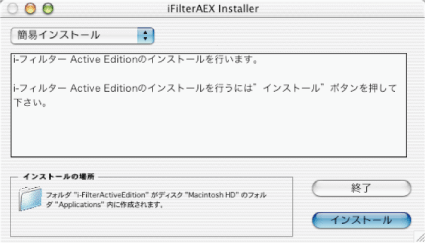 |
| 2. |
ファイルのコピーが開始され、コピーの進行状況を示すプログレスダイアログが表示されます。 |
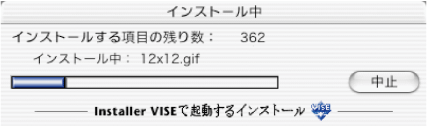 |
| 3. |
ファイルのコピーが終了すると、シリアル ID とパスワードの設定を促すメッセージが表示されます。 [OK] ボタンを押してください。 i- フィルターが起動します。 |
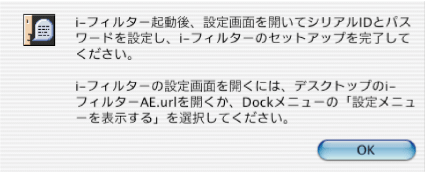 |
| 4. |
インストールが完了したことを伝えるメッセージが表示されます。 [ 終了 ] ボタンを押してください。 |
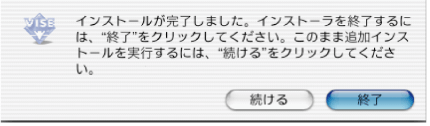 |
| 5. |
プロキシの設定を自動で設定するために、管理者ユーザーのパスワードを求めるダイアログが表示されます。 Mac OS X の管理者の名前とパスワードを入力し、 [OK] ボタンを押してください。 |
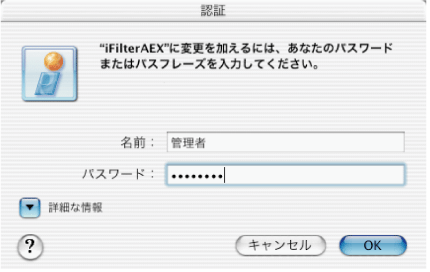 |
| 6. |
デスクトップにある [i- フィルター AE.url] をダブルクリックしてください。初期設定画面がブラウザで表示されますので、シリアル ID とパスワードを設定し、 [OK] ボタンを押してください。 |
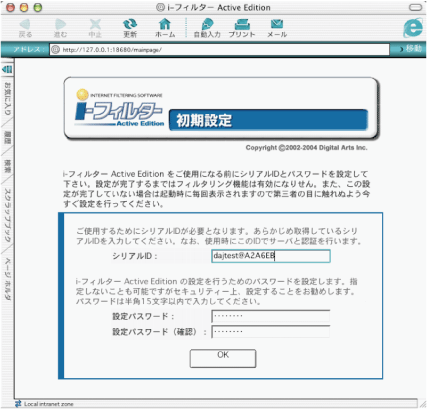 |

